Как да свържа високоговорителите към моя лаптоп?

Всеки собственик на лаптоп мисли за възможността за свързване на високоговорители. Понякога причината се крие в ниското качество на вградените високоговорители, а в някои случаи просто искате да слушате музика на по-мощно оборудване. Можете да използвате обикновени кабелни високоговорители или безжични високоговорители, които се свързват чрез Bluetooth. Използването на системата от високоговорители е много просто - просто следвайте инструкциите при свързване.

Инструкции за USB свързване
Лесно и бързо можете да свържете високоговорителите към вашия лаптоп чрез проводник. Можете да използвате обикновен преносим модел или стационарна система от музикалния център. Всичко зависи от личните предпочитания.
Обикновено се използва комплект високоговорители, който се свързва чрез USB порт, или 3,5 мм аудио жак.

Подробните инструкции за свързване се състоят от последователност от стъпки.
- Изберете подходящия модел високоговорител за лаптоп.
- Поставете външни високоговорители в работното пространство. Повечето от високоговорителите са обозначени с L и R отдолу или отзад. Трябва да инсталирате устройства, следвайки тези надписи. Ако системата има отделен субуфер, тогава той обикновено се инсталира зад лаптоп или дори на пода. Важно е да се уверите, че всички проводници са разположени удобно и сигурно.
- Намалете силата на звука на високоговорителите. Това обикновено включва завъртане на регулиращото колело на основния модул от комплекта. Регулаторът се завърта докрай наляво или надолу.
- Щракнете с мишката върху звуковото обозначение в долната част на панела за бърз достъп, който се намира в десния ъгъл на работния плот. Задайте силата на звука на лаптопа на около 75%.
- Кликнете върху "Миксер". Използвайте елемент, подписан като "Прикачени файлове". Настройте и допълнителния плъзгач на около 75%.
- Свържете кабела на високоговорителя към съответния порт на лаптопа. В този случай притурката трябва да бъде включена. Ако имате нужда от 3,5 мм вход, тогава трябва да го потърсите на страничния панел. Кръглият отвор е маркиран с икона на слушалки или високоговорители. Входът, до който е начертан микрофонът, не се използва за свързване на външни високоговорители. Ако свържете щепсел към този жак, няма да има звук. Когато са свързани към USB порта, драйверите може да започнат да се инсталират. Този процес понякога се изпълнява автоматично, а в някои случаи изисква прякото участие на потребителя. Ако системата изисква да поставите диск, тогава се използва този, който се доставя с високоговорителите. След това трябва да следвате инструкциите. След като инсталирате драйверите, лаптопът може да изисква рестартиране.
- Включете високоговорителите с бутона на кутията. Понякога се комбинира с контрол на силата на звука. Струва си да се отбележи, че ако високоговорителите имат захранващ кабел, тогава първо трябва да ги свържете към електрическата мрежа.
- Пуснете всеки файл. Може да бъде музика, видео или филм. Форматът няма значение.
- Бавно завъртете контрола за сила на звука на високоговорителите. Така че можете да зададете удобен индикатор. Струва си да завъртите колелото внимателно, за да не използвате веднага високоговорителите на пълна мощност.

Такива прости манипулации позволяват използването на високоговорители, които се свързват към лаптоп с кабелен метод. Можете да пуснете кабела навсякъде, да поставите външни високоговорители на рафт и да се насладите на качествен звук.
Важно е кабелите да седят свободно близо до конекторите, да не се разтягат.

Случва се след свързване на високоговорителите да има звук, но идва от вградените високоговорители. В този случай превключете метода на възпроизвеждане в Windows.
- Едновременно натиснете клавишите "Win + R" на клавиатурата. Първият е вляво от левия "Alt".
- Ще се отвори прозорец на командния ред. Необходимо е да въведете думата "контрол" в полето и да потвърдите въвеждането, като кликнете върху "OK".
- На екрана на лаптопа се появява прозорецът "Контролен панел". След това трябва да изберете "Големи икони" в менюто на дисплея. Намира се горе вдясно. Директно в "Лента на задачите" трябва да кликнете върху иконата с надпис "Звук".
- Кликнете върху раздела "Възпроизвеждане". След това трябва да изберете „Озвучители“ и да кликнете върху опцията „По подразбиране“. За да потвърдите действията, използвайте бутона "OK".
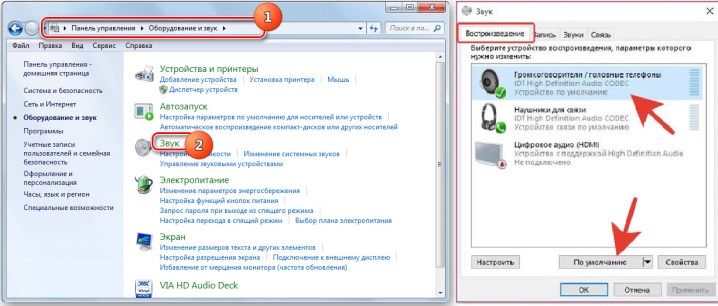
Тази проста настройка ще позволи на системата да извежда аудио към външни високоговорители по подразбиране. Ако в бъдеще високоговорителите вече няма да се използват, тогава трябва да ги изключите и също да превключите начина на възпроизвеждане на звук. След настройката включете отново музикалния файл и регулирайте силата на звука.
Методът за превключване на възпроизвеждането не зависи от това към кой конектор са свързани високоговорителите.
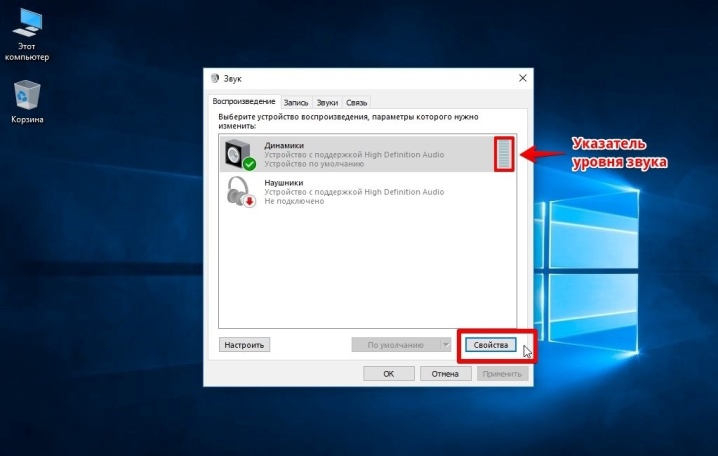
Има външни високоговорители, които се свързват изключително към USB порта. В този случай е важно да използвате правилния тип конектор. Освен това такава колона няма да работи без драйвер. Обикновено моделите не са свързани към електрическата мрежа. Те имат достатъчно мощност, която получават от лаптоп.

Понякога е невъзможно да свържете периферните устройства директно към лаптопа с кабел. В такива случаи трябва да се използва адаптер.
- Някои стационарни високоговорители имат два щепсела, които трябва да бъдат свързани съответно към жакове за слушалки и микрофон. В същото време повечето съвременни модели лаптопи са оборудвани с комбиниран конектор.
- Няма свободен USB порт на лаптопа. Това също е често срещан проблем при съвременните лаптопи. В този случай имате нужда от USB хъб.
- По-старите лаптопи може да се нуждаят от външна звукова карта.



Как правилно да се свържете чрез Bluetooth?
Свързването на високоговорители с проводници не винаги е удобно и изобщо не е естетически приятно. Освен това тази динамика ограничава движението. Използването на безжичен високоговорител е много по-удобно. За да се свърже, лаптопът трябва да има външен или вътрешен Bluetooth модул.

В самото начало трябва да заредите музикалната система до 100%. Също така е важно да проучите инструкциите, тъй като методът на свързване и използване може леко да варира в зависимост от модела. Обикновено безжичните високоговорители имат светодиоди. Обикновено индикаторът мига бързо при търсене на устройство и сдвояване и след свързване просто светва. Много модели допълнително излъчват звуков сигнал за успешно свързване.

По-старите лаптопи нямат вътрешен Bluetooth модул, така че ще трябва допълнително да инсталирате външен за свързване.
Освен това спецификата на сдвояването зависи от операционната система, под която работи лаптопът. В Windows 10 високоговорителите трябва да бъдат свързани по определен начин.
- Активирайте режима за търсене на устройство на външните високоговорители.
- Включете Bluetooth на вашия лаптоп. За да направите това, отворете "Опции" и намерете елемента "Устройства".
- След това отидете на раздела "Bluetooth и други устройства". Преместете плъзгача до желаната позиция, за да активирате. След това на екрана ще се покаже списък с устройства, които могат да бъдат свързани.
- Bluetooth може да предава данни на разстояние до 15 метра, но първия път, когато свържете високоговорителя, трябва да го настроите на не повече от 1 метър: това ще осигури стабилен сигнал.
- След това просто трябва да кликнете върху устройството, което трябва да бъде свързано към лаптопа.
Самият процес на сдвояване е доста прост. Случва се системата да поиска парола за свързване. В този случай ще трябва да се обърнете към инструкциите за колоните. Ще има пин код, който трябва да бъде въведен. Обикновено парола се изисква само при първото свързване.
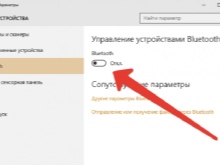
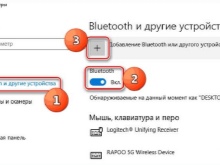

Лаптопите с Windows 7 могат да бъдат допълнени и с безжична система от високоговорители. В долния ъгъл на тавата има икона, която обозначава Bluetooth. За да активирате, щракнете с десния бутон върху изображението. Ще се появи контекстно меню, в което трябва да изберете елемента "Свързване на устройството". Всички последващи действия не се различават от предишните инструкции.
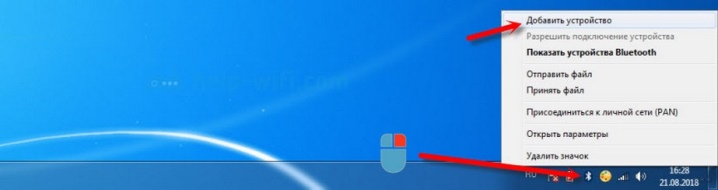
Свързването на малък самостоятелен високоговорител безжично обикновено е по-лесно от свързването на цяла система. В последния случай се уверете, че всеки компонент има достатъчно ниво на заряд.
Струва си да се отбележи, че ако само един високоговорител от комплекта не работи, тогава цялата система може да не е свързана.
Също така външните високоговорители може да не се поддържат от системата на лаптопа.

Случва се иконата на Bluetooth да не се показва в операционната система Windows 7. Може да има няколко причини, понякога опцията просто не се добавя към панела за бърз достъп. Това се случва, че безжичният комуникационен канал е принудително деактивиран на ниво софтуер. Можете ръчно да добавите икона за Bluetooth.
- Кликнете върху стрелката нагоре, която дава достъп до бързия панел.
- Изберете елемента "Добавяне".
- Ако такъв елемент не се вижда, тогава трябва да отидете в "Диспечер на устройства" и да намерите Bluetooth там. Уверете се, че безжичната връзка е активирана.
- Ако до иконата свети жълт удивителен знак, значи е възникнала грешка по време на работа на модула. Това най-вероятно се дължи на водача.
- За да инсталирате необходимия софтуер, отидете на официалния уебсайт на производителя на лаптопа и изтеглете необходимия файл за конкретен модел лаптоп.
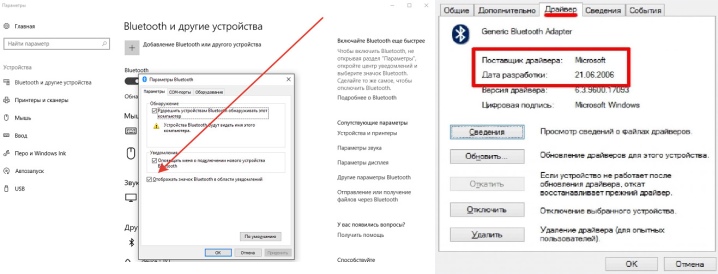
Някои компании имат бутон за активиране на Bluetooth директно на клавиатурата. За да активирате, трябва да натиснете този клавиш едновременно с "Fn". Обикновено "Bluetooth" се намира на лентата с функционални бутони "F". Понякога клавиатурата има един клавиш, който комбинира тази опция и Wi-Fi. В този случай включването на един комуникационен канал автоматично активира втория.
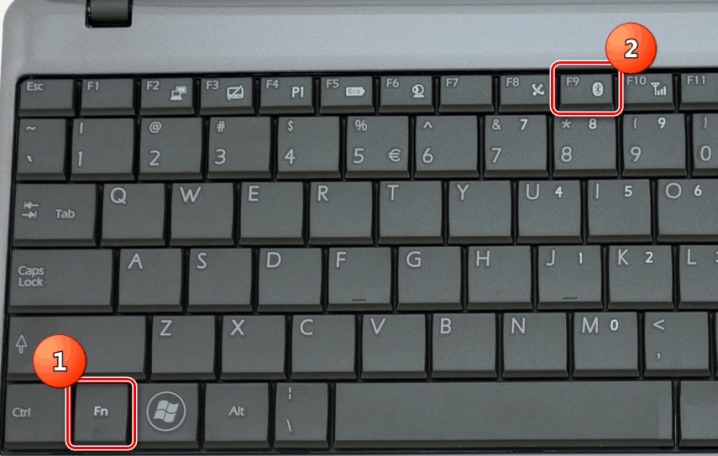
Случва се потребителят да прави всичко правилно, но безжичният високоговорител не се сдвоява с лаптопа. Проблемите обикновено са незначителни и могат да бъдат разрешени за минути.
- Лаптопът може да не види високоговорителя, ако режимът на търсене не е активиран на него или не е зареден до необходимото ниво. Струва си да опитате и двете алтернативи една по една.
- Неправилната работа на Bluetooth драйвера или пълното му отсъствие може да е причината периферните устройства да не са свързани.
- Случва се на самия лаптоп потребителят да е забравил да активира опцията за дисплей. С други думи, самият лаптоп блокира връзката. Разрешете откриването на устройството и опитайте да сдвоите отново.
- Лаптоп в режим "Въздух" или "Полет". В този случай всички безжични канали за предаване на данни са забранени от системата.

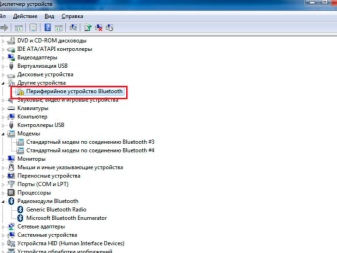
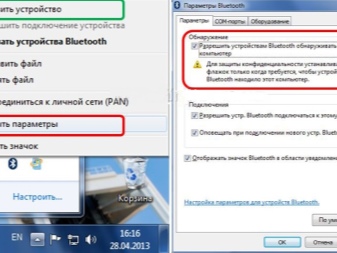
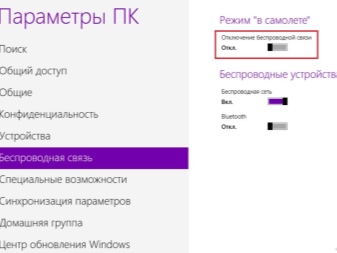
Ами ако няма звук?
За подобряване на качеството на звука са необходими високоговорители. Случва се периферните устройства да са свързани, но изобщо няма звук. Когато включите музиката и регулирате силата на звука, се чува само тишина. Има няколко начина за отстраняване на проблема.
- Първо трябва да се уверите, че конекторът на лаптопа работи. Можете просто да включите слушалките си. Ако има звук в тях, тогава трябва да потърсите проблем в високоговорителите или в техните връзки.

- Недостатъчно захранване на батерията на лаптопа. Понякога, когато батерията е разредена, всички периферни устройства се изключват, за да се пести енергия. Свържете лаптопа към електрическата мрежа и го оставете да се зарежда. По-късно връзката трябва да бъде успешна.

- Възможно е високоговорителите просто да са свързани към грешен конектор. Променете порта и опитайте да се сдвоите отново.

- Може би слушалките, които бяха свързани по-рано, не бяха премахнати от лаптопа. В този случай последният може да "вземе щафетата" от високоговорителите.

- В някои случаи системата просто не иска да възпроизвежда звук през външни високоговорители по необясними причини. Можете просто да рестартирате лаптопа си и да се свържете отново.

- Понякога проблемът се крие в контролния панел.Уверете се, че системата извежда звук към външно устройство. В някои случаи трябва ръчно да изберете периферното устройство като източник на звук.
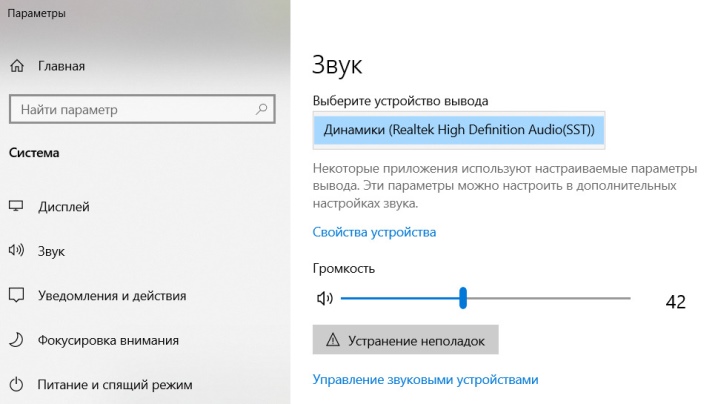
Можете да разберете как да свържете високоговорителите към лаптоп в следващото видео.













Коментарът беше изпратен успешно.